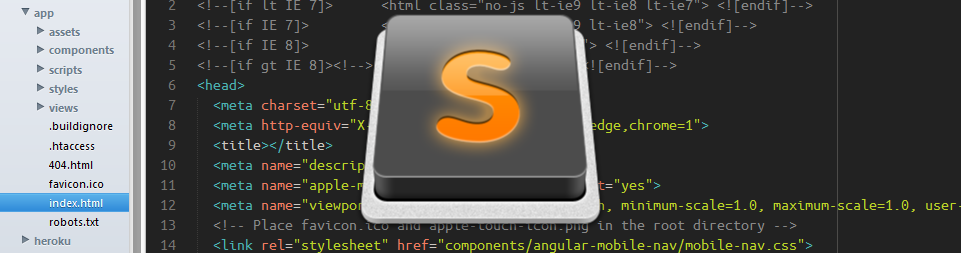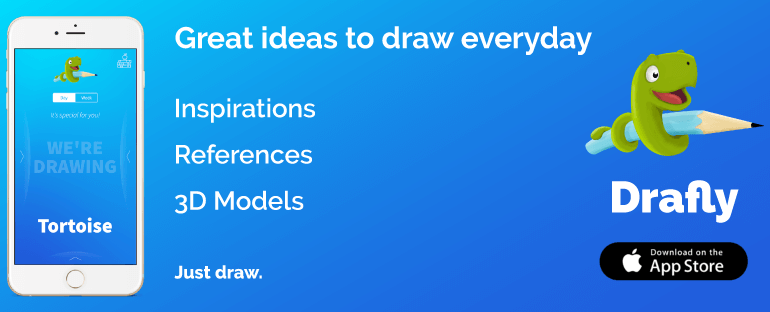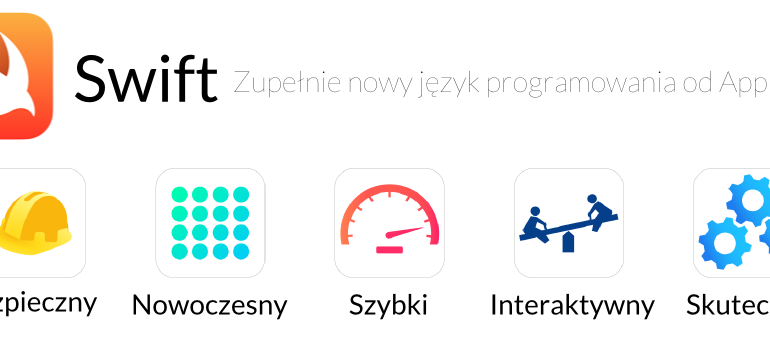Sublime 3 jest niesamowitym narzędziem programistycznym. Czyste, funkcjonalne i bardzo szybkie IDE. Edytor kodu o potężnych możliwościach, który przy pierwszym uruchomieniu niczym się nie wyróżnia. Prawdziwe możliwości drzemią głębiej. Trzeba się postarać, aby je odkryć. Dziś przychodzę z pomocą. Małą ściągą. Dzięki temu proces poznawania narzędzia stanie się dużo łatwiejszy i przyjemniejszy.[hr]
Otwórz, zapisz i poruszaj się
Niby banał, a jednak o tym wspominam.
Dla Windows zamiast cmd, używasz ctrl.
Otwarcie folderu / pliku
cmd + o
Najlepiej ogranicz się do wyboru folderu. Wtedy po lewej stronie będzie dostępny wygodny panel nawigacyjny ze strukturą całego folderu.
cmd + s //Zapisanie konkretnego pliku cmd + alt + s //Zapisanie wszystkich plików cmd + p //Szybkie poruszanie się po plikach projektu
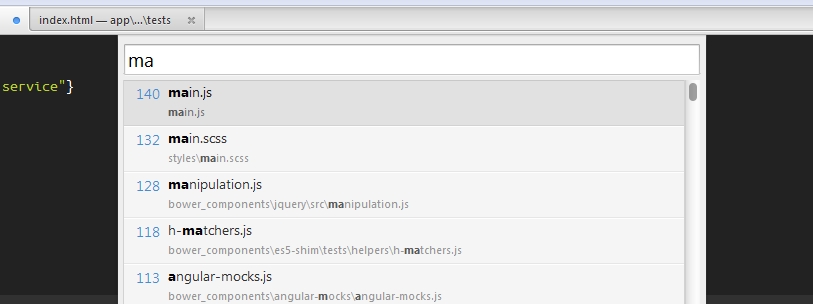
Paleta komend
cmd + shift + p
Daje możliwość bardzo szybkiego wywoływania komend bez pamiętania konkretnych skrótów. Wystarczy znać fragment nazwy komendy.
Wybór metod i symboli
cmd + r
Docenia się przy dużych plikach. Ułatwia poruszanie się.
Pełna lista skrótów klawiaturowych znajduje się na końcu artykułu.
Projekty
Ułatwiają pracę. Projekt może zupełnie inaczej wyglądać od rzeczywistej struktury folderów. Zaś to ułatwia życie przy codziennej pracy. Przykład? Podpowiadanie wyboru plików. Można wykluczyć w zupełności te foldery z bibliotekami, których nie mamy zamiaru edytować.
Aby zapisać własny projekt wystarczy z palety komend ( cmd + shift + p) wybrać „Project: Save as”.
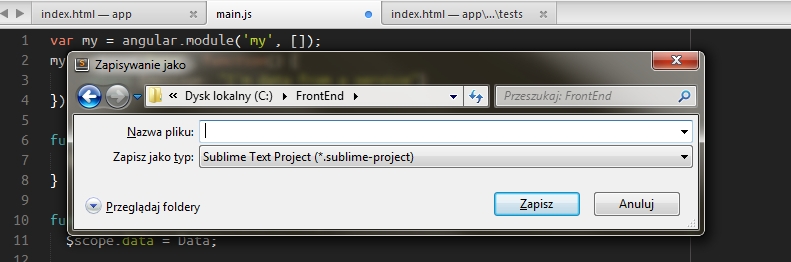 Otwarcie projektu
Otwarcie projektu
cmd + alt + p
Dodatki do Sublime
Bez poniższych featerów Sublime nie miałby u mnie szans. To właśnie w tym drzemie siła tego programu.
Package Control
Instalator, dzięki któremu można zainstalować dowolne, inne dodatki do Sublime. Szkoda, że nie jest wbudowany. Należy zainstalować zgodnie z instrukcją podaną na stronie Package Control. Czyli wywołanie konsoli (cmd + `), a następnie wklejenie specjalnego kodu ze strony.
W celu użycia wystarczy wywołać paletę komend (cmd + shift + p), a następnie wpisać „Install”
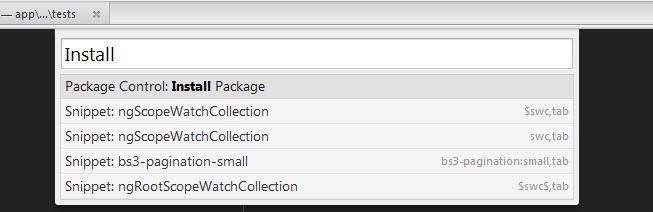
Zaś teraz można zabrać się do instalacji najlepszych dodaktów. Jest ich mnóstwo! Można przekopać pół sieci w celu znalezienia tych najbardziej polecanych i lubianych. Wypiszę tutaj te najpotrzebniejsze.
1. Emmet
Kto zna, ten rozumie dlaczego polecam. Kto nie zna, ten musi poznać.
Pisanie kodu html przy pomocy jednej linijki kodu. Zen Coding!
Aby użyć:
cmd + alt + enter div.adku>ul>li>*3>a
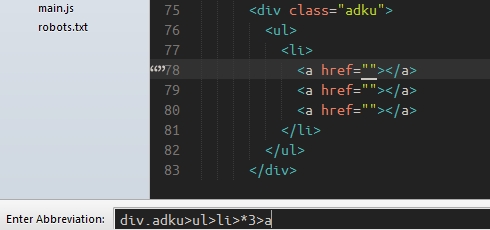
2. Tags
Usprawnia formatowanie tekstu przede wszystkim.
cmd + a // Zaznacz wszystko cmd + alt + f
3. SideBar Enhancements
Dodaje bardzo wiele opcji, gdy klikniemy prawym przyciskiem myszy w panelu bocznym.
4. Bracket Highlighter
Usprawnienia dla podświetlenia nawiasów, cudzysłowów. Sprawia, że Sublime zdecydowanie wyróżnia się na tle innych IDE.
5. Live Reload
Wystarczy zapisać plik, a otwarta strona w przeglądarce od razu się odświeża. Wręcz obowiązek, żeby z tego korzystać. :)
6. File Diffs
Porównywanie plików. Można porównywać z plikiem w projekcie, ze schowkiem oraz z otwartą kartą. Aby użyć w palecie komend wpisz „diff”, a następnie wybierz FileMenu:Diff.
7. Colorpicker
Podręczny przybornik kolorów. W Windowsie jest bardzo brzydki, za to na Macu świetny.
cmd + shift + c
8. Git & GitGutter
Git pozwala na korzystanie w Sublime z komend takich jak commit, push, pull, branch, init itd.
GitGutter pokazuje co zostało dodane i zmienione w porównaniu do ostatniego commita.
9. Snippety
Czyli gotowe fragmenty kodów. Chociażby szablon startowego pliku html. Jest już wiele wbudowanych, a dodatkowo można zainstalować kolejne.
Szablony
Startowy wygląd nie wszystkim musi się podobać. Z łatwością można go zmienić. Zainstalować sobie inny theme.
Do wyboru jest bardzo wiele. Oto dwa najpopularniejsze i te ponoć najbardziej lubiane.
Soda Light
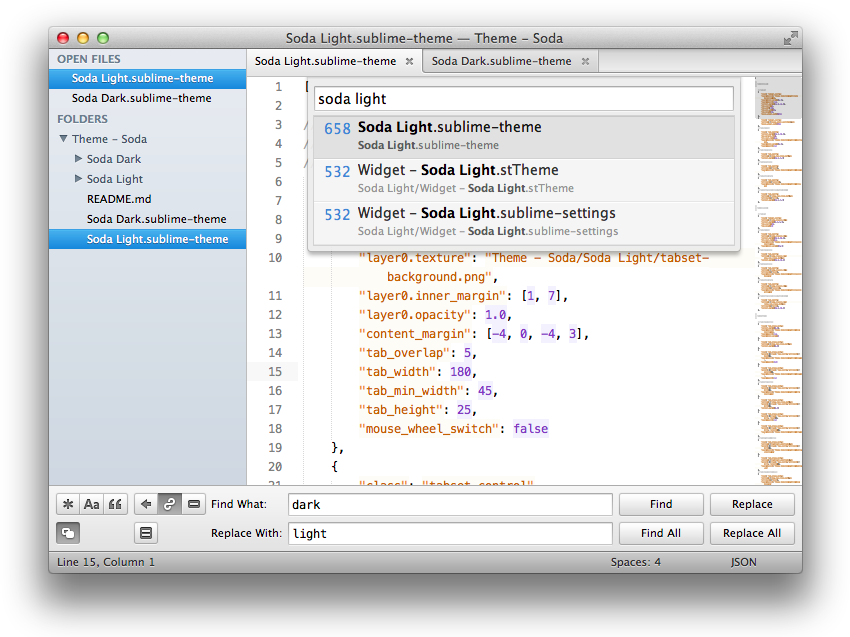
Flatland
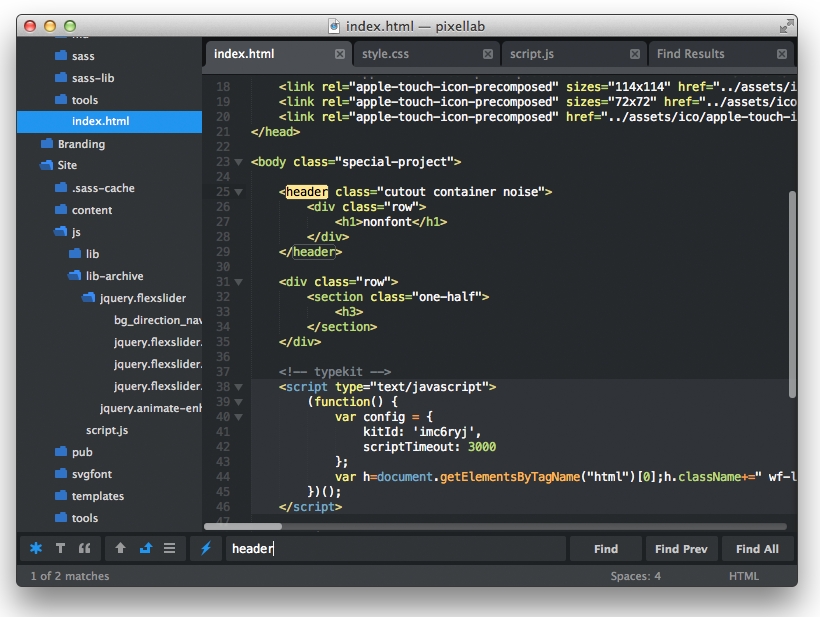
Skróty klawiaturowe dla Sublime 3
ctrl + ` // Konsola ctrl + shift + p // Paleta komend ctrl + / // Komentarz ctrl + shift + / // Blokowy komentarz ctrl + d // Zaznaczenie słowa ctrl + f // Wyszukanie frazy alt + enter // Zaznacza wszystkie frazy, zacznij pisać, aby podmienić wszystkie jednocześnie. // Idź: ctrl + r // do metody, symbolu ctrl + p // do pliku ctrl + g // do numeru linii // Linie: ctrl + l // zaznaczenie linii ctrl + shift + k // usunięcie linii ctrl + ] // tab w prawo ctrl + [ // tab w lewo ctrl + enter // dodaje nową linie po ctrl + shift + enter // dodaje nową linie przed ctrl + shift + d // duplikowanie linii ctrl + j // łączyu linie
To już wszystko! Być może Ty również będziesz kolejną osobą, która polubi te proste, ale bardzo użyteczne IDE. Zaś jeśli masz jakieś inne jeszcze swoje ulubione dodatki, to napisz. Z chęcią się o nich dowiem.